迅捷CAD编辑器
这是上海互盾信息科技有限公司开发的一款专业的CAD工程制图软件,可用于建筑、机械等领域专业二维三维制图。软件安装简单,启动快速,稳定可靠,可流畅查看编辑CAD图纸文件,全面兼容AutoCAD的各项命令操作和数据文件。PC下载网为您提供迅捷CAD编辑器免费下载服务,欢迎大家前来下载。
迅捷CAD编辑器官方版软件特色:
1.一键安装,急速启动:迅捷CAD编辑器软件可一键安装,能快速打开浏览编辑图纸。
2.专业绘图,全面兼容:软件的命令操作、数据文件等全面兼容AutoCAD,可实现所有CAD操作。迅捷CAD编辑器基本支持所有格式的工程图纸文件,包括常见的CAD DWG、DXF、DWT等图纸格式。
3.功能全面:软件支持图纸浏览、编辑、批注、格式转换等复杂处理,无需AutoCAD支持。
4.精准解析:迅捷CAD编辑器软件采用新研发的图纸文件格式解析、处理以及转换核心技术,为用户提供简单的使用体验。
5.强力输出:软件集成多种图纸输出能力,可对图纸输出进行个性化设置,同时还可将文档存储为PDF格式。
6.CAD版本转换:迅捷CAD编辑器软件支持多种格式转换,包括CAD转PDF,CAD转JPG,PDF转CAD,CAD版本转换
迅捷CAD编辑器官方版安装方法
1、在本站下载迅捷CAD编辑器后,在电脑本地得到一个.exe文件,双击.exe文件进入软件安装界面,您可以点击【立即安装】软件会默认安装。

2、或者您可以点击【自定义安装】,在展开的安装位置选项中点击【浏览】在打开的选择安装位置界面中,您可以自行选择软件的安装位置,选完成后点击【立即安装】就可以了。
3、迅捷CAD编辑器正在安装中,您需要耐心等待软件安装完成就可以了。
4、迅捷CAD编辑器安装完成,点击【立即体检】就可以打开软件了。
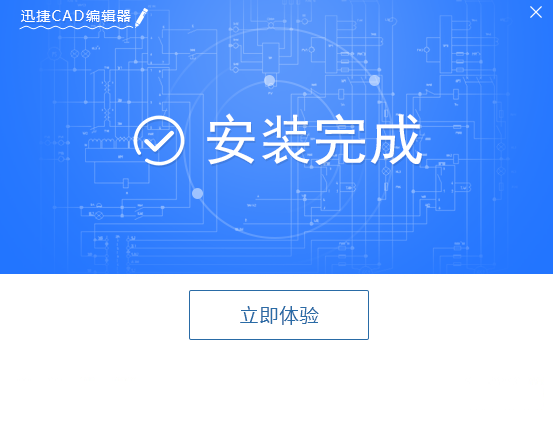
迅捷CAD编辑器官方版使用方法
提问:如何利用迅捷CAD编辑器中的查看器浏览dwg文件?
答:1、打开迅捷CAD编辑器,进入到主页面,点击左上角的【文件】,在弹出的选项中点击【打开】,选择您要操作的文件就可以了。
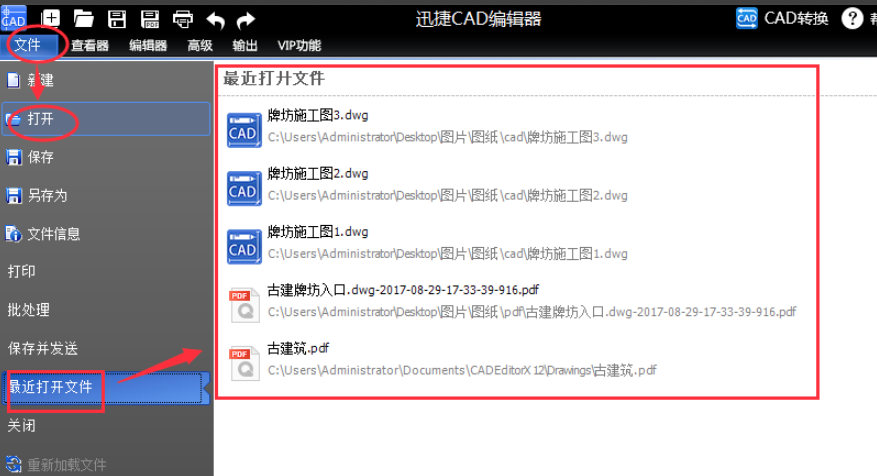
2、打开文件之后,左上角默认的是查看器,相应的查看工具就在查看器的下面,可以选择工具对文件进行详细查看。
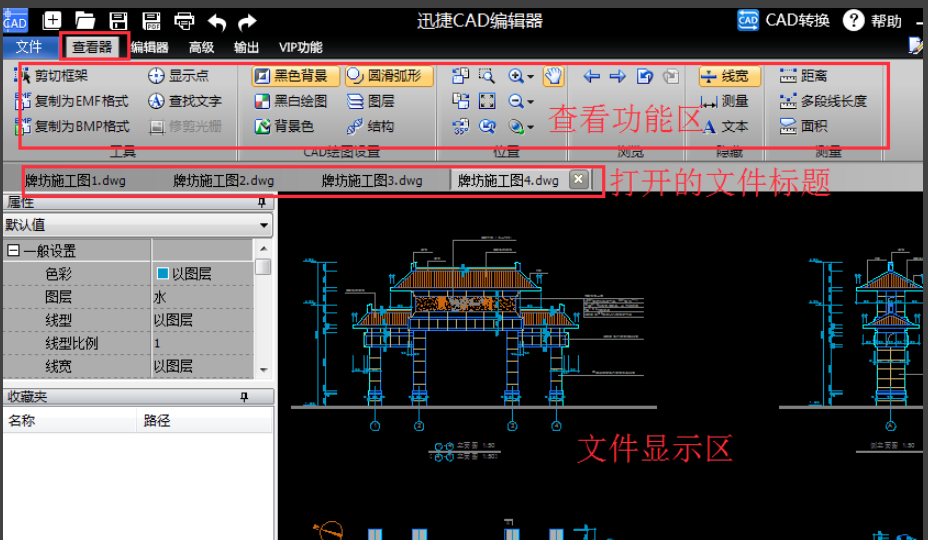
3、如果您要修改文件,您可以点击顶部的菜单栏中的【编辑器】选项,然后您许可以选择工具进行修改。
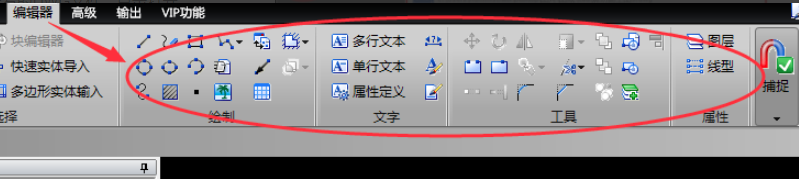
4、修改完成后,点击【文件】在弹出的选项中点击【批处理】,然后在右侧界面中点击【批处理】。
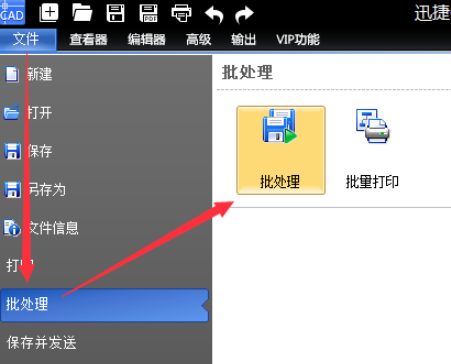
5、在打开的批处理窗口中点击【添加文件】在打开的窗口中选择您要操作的文件,选完成后点击【打开】就可以了。

6、在迅捷CAD编辑器批处理窗口中,找到【输出格式】选项,点击【▼】在弹出的选项中点击您要选择的版本格式就可以了,选择完成后点击【开始】。
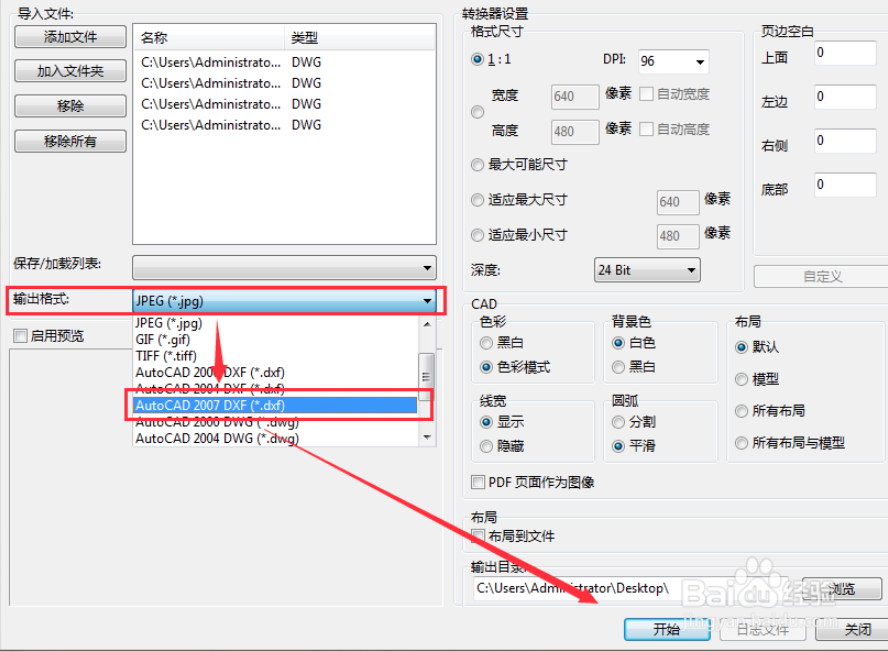
提问:迅捷CAD编辑器如何设置cad图纸打印区域?
1、打开迅捷CAD编辑器软件,打开软件后点击菜单栏中的【文件】在弹出的选项点击【打开】,选择您要打印的文件。
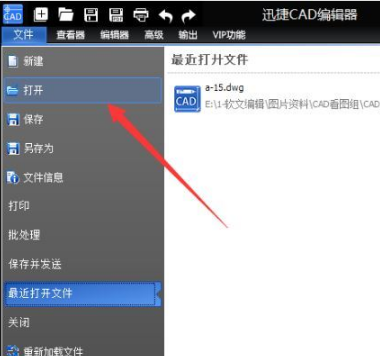
2、打开文件后,点击顶部的【输出】选项,然后点击【打印预览】选项。

3、在打开的迅捷CAD编辑器打印预览窗口中,找到绘图区选项中点击范围,点击【▼】在弹出的选项中点击【窗口】。
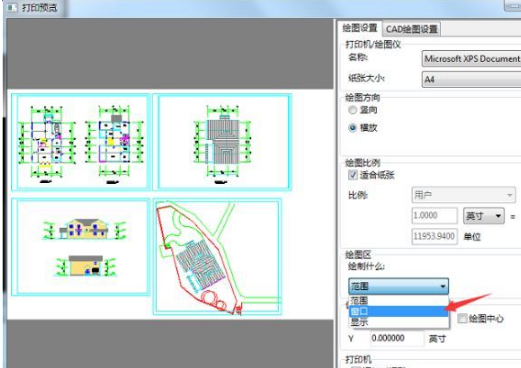
4、进入迅捷CAD编辑器打印区域设置界面后,选择您需要打印的区域选项
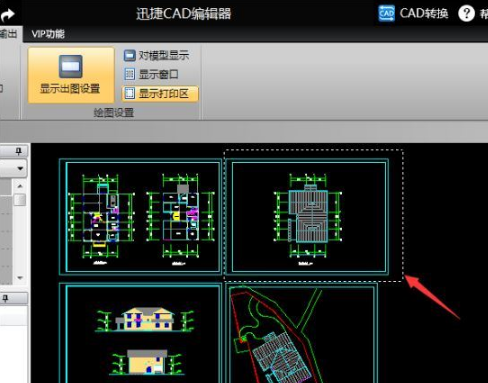
5、然后点击【打印】就可以了。
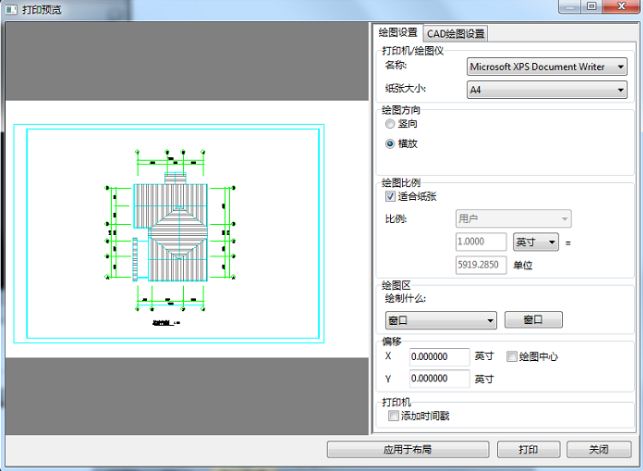
迅捷CAD编辑器常见问题
迅捷cad编辑器怎么输入文字?
1、打开本站免费下载的迅捷cad编辑器软件,打开软件后导入文件点击菜单栏中的【编辑器】,然后选择文字选项中的【单行文字】或【多行文字】,您可以自行选择。
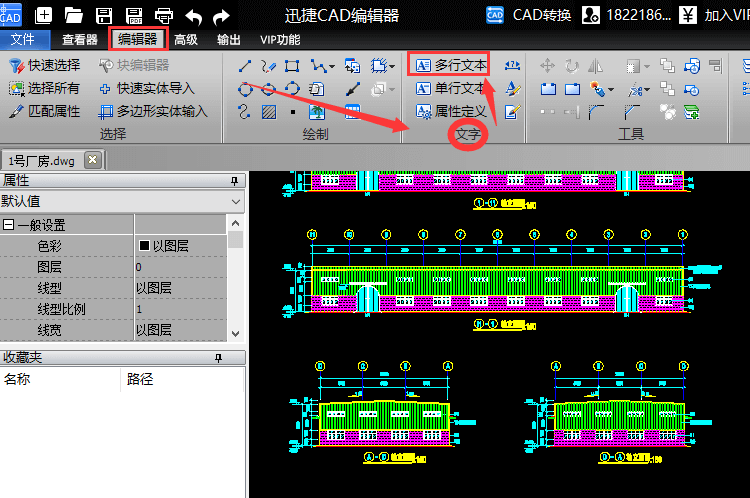
2、在打开的文字格式窗口中,输入您要输入的文字,输入完成后您还可以对文字进行格式设置,您可以自行选择,选完成后点击【OK】。
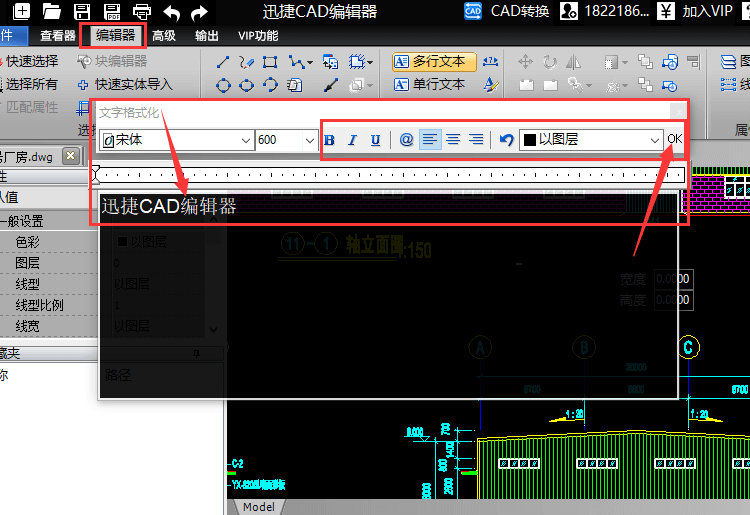
3、您就可以看到您输入的文字了,点击保存就可以了。
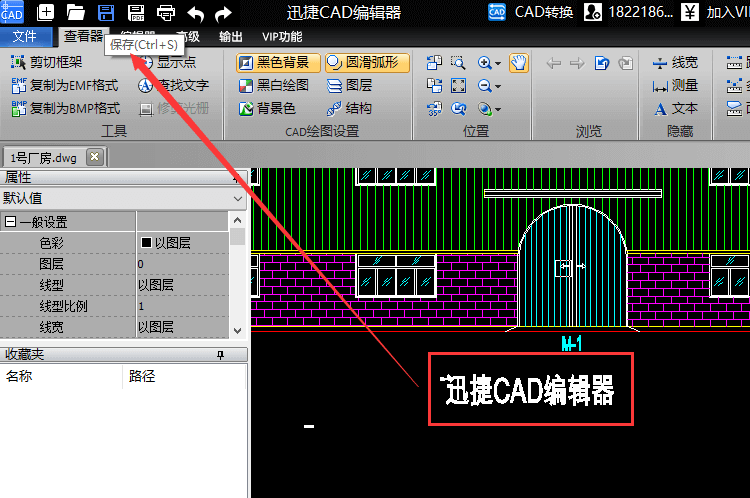
如何使用迅捷CAD编辑器绘图命令?
1、打开安装好的迅捷CAD编辑器软件,打开软件后,如果您想绘制简单的图片,您可以点击【编辑器】,使用编辑器中的工具,或者您可以在软件底部的命令行输入命令就可以了。
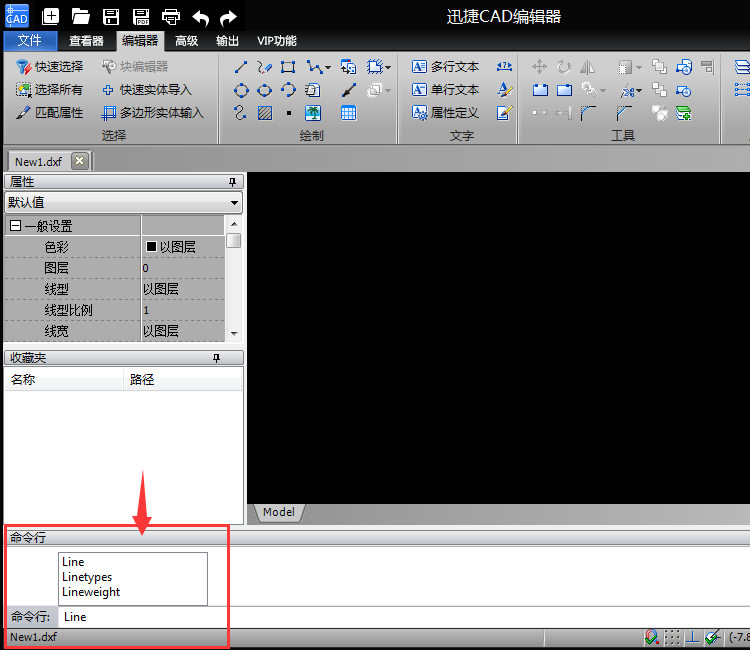
2、迅捷CAD编辑器还支持中文命令操作,绘图时只需要输入命令对应的中文就可以进行绘图。
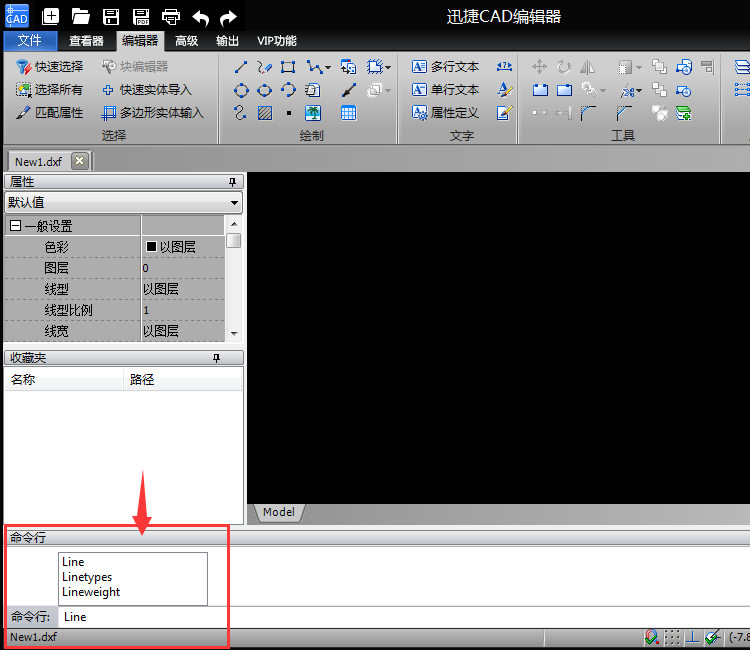
右键-表格工具-插入表格,然后按照你的需求填入行和列,确定就可以了。CAD迷你画图也可以直接导入EXCEL。
迅捷CAD编辑器更新日志:
1.增加启动动画功能
2.提升软件稳定性
小编推荐:迅捷CAD编辑器是一款功能强大的专门应用于图纸DWG格式文件的编辑软件,主要为DWG、DXF等文件格式图纸提供浏览、编辑功能,可支持多种图纸输出及输出个性化设置。快来PC下载网下载吧,另外还有缤纷乐、flash 官方下载、fireworks8下载、webps等软件提供下载。




 Flash中心
Flash中心
 鲁大师
鲁大师
 抖音电脑版
抖音电脑版
 QQ浏览器
QQ浏览器
 百度一下
百度一下
 photoshop cs6
photoshop cs6
 驱动精灵
驱动精灵
 360浏览器
360浏览器

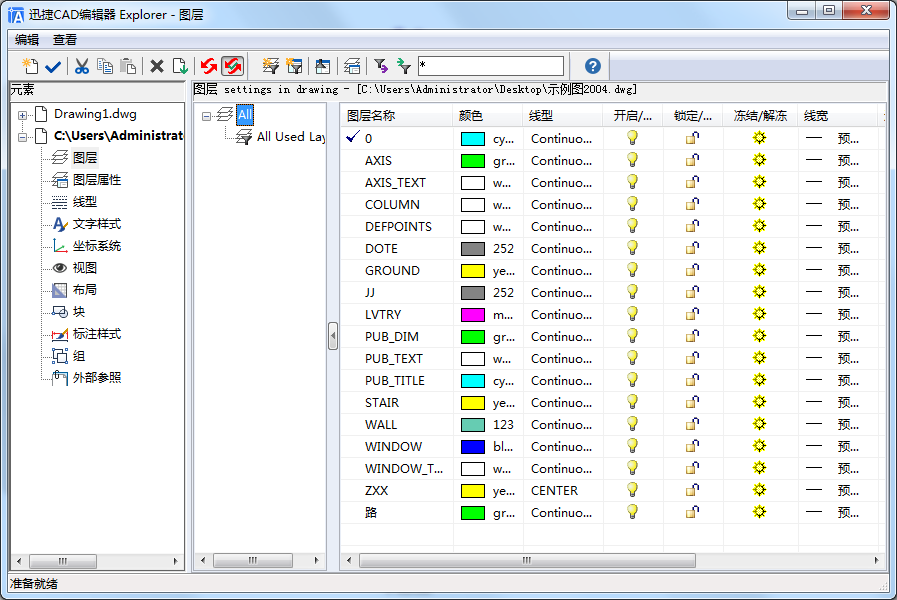















































 金舟多聊
金舟多聊
 Google Chrome
Google Chrome
 风喵加速器
风喵加速器
 铃声多多
铃声多多
 网易UU网游加速器
网易UU网游加速器
 雷神加速器
雷神加速器
 爱奇艺影音
爱奇艺影音
 360免费wifi
360免费wifi
 360安全浏览器
360安全浏览器
 百度云盘
百度云盘
 Xmanager
Xmanager
 2345加速浏览器
2345加速浏览器
 极速浏览器
极速浏览器
 FinePrint(虚拟打印机)
FinePrint(虚拟打印机)
 360浏览器
360浏览器
 XShell2021
XShell2021
 360安全卫士国际版
360安全卫士国际版
 迅雷精简版
迅雷精简版





























